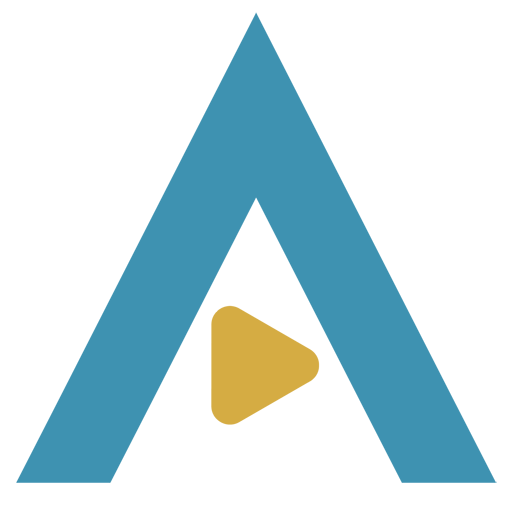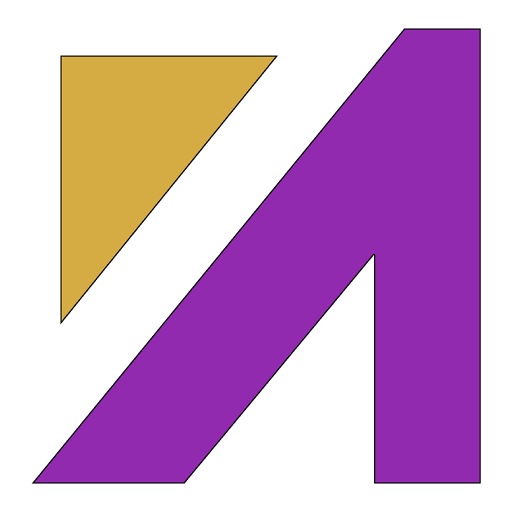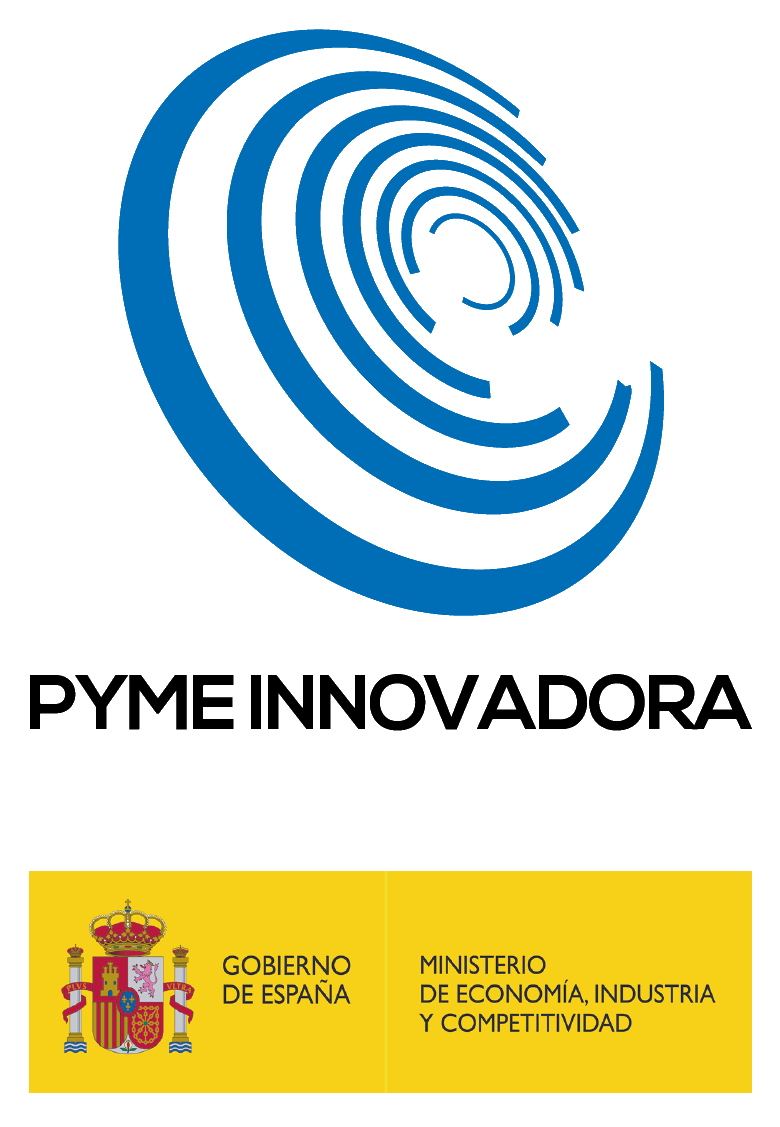ContaNet - Módulo DIC
Deducción por Inversiones en Canarias en un incentivo fiscal al que pueden acogerse todas las sociedades y demás entes jurídicos domiciliadas en Canarias.
En Contanet, a partir de los elementos de amortizaciones podrá generar y distribuir las deducciones, además, este módulo será capaz de conectar con el modelo 200 de sociedades y trasladar los importes introducidos en el módulo.
Para más información sobre las deducciones por Inversiones en Canarias consulte estos enlaces AEAT, Gobierno de Canarias, Modelo 200 (2022)
Configuración de la DIC
1. Configuración de la empresa
En Herramientas > Personalización > Empresa o pulse en Personalización ![]() rellene o compruebe los siguientes campos:
rellene o compruebe los siguientes campos:
- El N.I.F
- El Código Postal. Sólo se utilizan los que empiezan por 38 y 35
- En la pestaña IVA/IGIC debe estar marcada la opción IGIC
2. Configuración en los Elementos de Amortización
Este módulo se alimenta de los elementos de amortización, por tanto:
- Los elementos que se toman en cuenta en DIC no aparecerán en RIC
- Sólo aparecerán las amortizaciones con Fecha de Compra del ejercicio activo en el que se dotará la DIC
- El importe que se tomará en cuenta es el del Valor Inicial
- Si el elemento ha sido sometido a una subvención indique el Importe de Subvención
- Seleccione una de las opciones: Inversión Canarias o Activo Fijo
- Los grupos contables de elementos de la amortización con los que podrá dotar la DIC permitidos por la legislación actual son: 200, 201, 202, 203, 205, 206, 209, 212, 213, 214, 215, 217, 218
Para acceder al módulo de amortizaciones pulse en el botón Amortizaciones del Inmovilizado  o en la barra de menú Módulos > Amortizaciones, para localizar cualquier elemento pulse en Buscar
o en la barra de menú Módulos > Amortizaciones, para localizar cualquier elemento pulse en Buscar 
¿Cómo funciona la DIC?
Una vez comprobados los puntos anteriores, siga estos pasos:
En la barra de menú acceda a Módulos > Sociedades, Cuentas Anuales y Memoria > Módulo RIC/DIC, seleccione a la izquierda del módulo la opción DIC (Deducciones por inversión en Canarias). Pulse en Nueva dotación 

1. En la siguiente ventana, seleccione si el elemento es de: Activo Fijo o Inversión en Canarias, y el Ejercicio.

2. Pulse en Nuevo Elemento  aparecerá un listado de elementos, seleccione el que necesite del listado y pulse en Grabar
aparecerá un listado de elementos, seleccione el que necesite del listado y pulse en Grabar

3. Aparecerán en el listado todos aquellos elementos que ha grabado. Para seguir introduciendo elementos repita los pasos 1 y 2

Otras opciones. Menú principal

Encontrará un listado de todas las Deducciones por inversión en Canarias generadas
Nueva Dotación, permite crear una dotación.
Informes, muestra el listado de dotaciones creadas en esta ventana y el desglose de cada una. Esta información podrá imprimirla, Copiar al portapapeles (en este caso seleccione todas las filas y columnas y luego abra una hoja de Excel, pulse pegar) y exportarla en formato PDF
Borrar Dotación, elimina por completo la dotación y los importes materializados de ese ejercicio. Para ello seleccione la fila y pulse sobre el botón
Ayuda, muestra la ayuda del módulo
Menú Dotación del Ejercicio Activo

Desde este menú aparecen todos los Elementos de Inversión dados de alta como Activo Fijos o Inversión en Canarias. Al seleccionar una de las opciones el programa filtrará los elementos dados de altas en ese ejercicio, que estén seleccionados como Activo fijo o Inversión y que no hayan sido dados de alta en RIC
Nuevo Elemento, dependiendo de la selección que tenga Activo Fijo o Inversión al pulsar en esta opción se mostrará por pantalla todos los elementos disponibles para dar de alta en ese ejercicio en la RIC.
Borrar Elemento, elimina el elemento seleccionado. Para borrar un elemento del listado, seleccione con el ratón el que desee, y pulse en el botón. Esta acción no elimina los importes que se han declarado en RIC posteriores al ejercicio activo
Informe Detallado, expone un listado de los elementos de inversión del ejercicio, indicando información sobre el alta y la fecha fin del mismo. Esta información podrá imprimirla, Copiar al portapapeles (en este caso seleccione todas las filas y columnas y luego abra una hoja de excel, pulse pegar) y exportarla en formato PDF
Consulte en qué versión se encuentra este módulo aquí
Programa: ContaNet
Referencia: dic-modulo-sociedades
Fecha de modificación: 18/12/2023